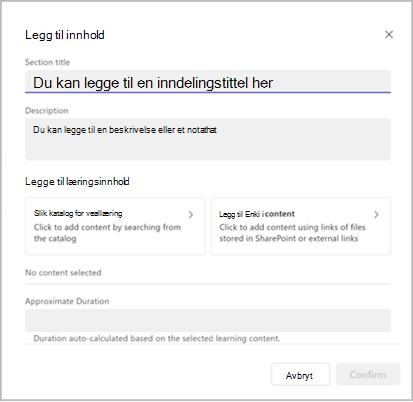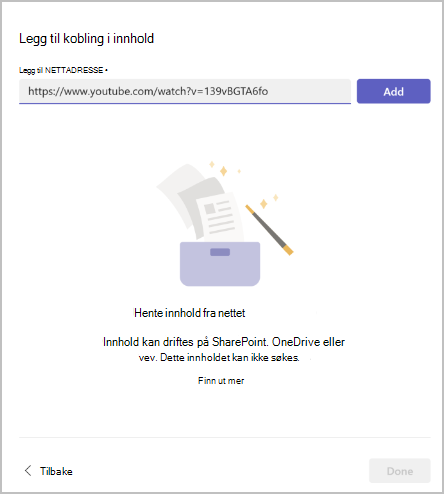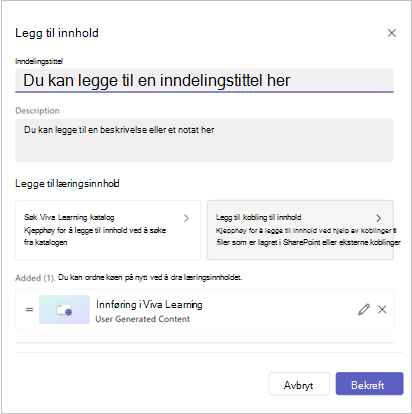Legg til kobling til innhold i Viva Learning
Du kan legge til koblinger til innhold som finnes i SharePoint, YouTube, Vimeo, nyhetsartikler og andre kilder i Viva Learning. Innhold kan bokmerkes, anbefales og deles.
Obs!:
-
Du trenger en Viva Suite- eller Viva Learning-lisens for å legge til kobling til innhold.
-
Dette innholdet kan ikke søkes i Viva Learning.
-
Standardspråket for dette innholdet er det som er angitt av organisasjonens administrator.
Prøv det i læringsfaner og samlinger!
-
Gå til Teams-kanalen eller -chatten som inneholder den angitte Viva Learning-fanen, eller opprett en samling: Administrer læringssamlinger og oppgaver.
Tips!: Hvis du vil lære hvordan du legger til en læringsfane i Teams-kanalen eller -chatten, kan du gå til denne koblingen Social Learning.
-
Velg Legg til innhold for å legge til kurs i fanen eller samlingen.
-
Velg Legg til kobling til innhold.
4. Lim inn SHAREPoint-nettadressen eller nettkoblingen. Velg Legg til.
5. Rediger tittel, miniatyrbilde og beskrivelse.
6. Velg Ferdig.
7. Hvis du vil redigere innhold, går du til inndelingen og velger blyantikonet.
8. Hvis du vil slette innhold, går du til inndelingen, redigerer og velger korset.
Tips!:
-
Lær hvordan du oppretter en delbar kobling i SharePoint her: Opprett delbar kobling i SharePoint.
-
Brukere må ha tilgang til SharePoint-dokumentet for å kunne vise det i Viva Learning.